Veja neste artigo todas as funções de Texto do Excel e um exemplo gratuito na planilha para download de como usar cada uma das funções.
Lista de funções de Texto do Excel
Abaixo uma lista com as 24 funções de texto do Excel até o momento.
| Função | Dado1 | Dado2 | Aplicação | Resultado | Explicação |
|---|---|---|---|---|---|
| ARRUMAR | TESTE | =ARRUMAR(C8) | TESTE | Retira os espaços em branco dos dois lados dafrase | |
| BAHTTEXT | 20 | =BAHTTEXT(C9) | ยี่สิบบาทถ้วน | Altera um número para uma letra em tailandês | |
| CARACT | 65 | =CARACT(C10) | A | Retorna o caractere conforme o número da tabela ascii | |
| CÓDIGO | A | =CÓDIGO(C11) | 65 | Ao contrário da função caract, retorna o número da tabela ascii correspondente a letra | |
| CONCATENAR | O CÉU | É AZUL | =CONCATENAR(C12;D12) | O CÉU É AZUL | Une conteúdo de células em formato texto |
| DIREITA | LOJA 001 | =DIREITA(C13;3) | 001 | Retorna os n caracteres da direita de uma célula | |
| ESQUERDA | JOINVILLE | =ESQUERDA(C14;3) | JOI | Retorna os n caracteres da esquerda de uma célula | |
| EXATO | SÃO PAULO | SÃO PAULO | =EXATO(C15;D15) | VERDADEIRO | Identifica se o conteúdo das duas células é igual |
| EXT.TEXTO | JOINVILLE19009MARCOS | =EXT.TEXTO(C16;10;5) | 19009 | Retorna n caracteres a partir de uma posição determinada | |
| FIXO | 109120 | =DEF.NÚM.DEC(C17;2;0) | 109.120,00 | Formata um número como texto utilizando separador de milhares | |
| MAIÚSCULA | joinville | =MAIÚSCULA(C18) | JOINVILLE | Converte o texto para maiúsculo | |
| MINÚSCULA | JOINVILLE | =MINÚSCULA(C19) | joinville | Converte o texto para minúsculo | |
| MOEDA | 900 | =MOEDA(C20) | R$ 900,00 | Formata um número como moeda | |
| MUDAR | T+++JOINVILLE | =MUDAR(C21;1;4;””) | JOINVILLE | Muda os n caracteres de uma seqüência a partir de uma posição determinada, por outra determinada | |
| NÚM.CARACT | PARALELEPÍPEDO | =NÚM.CARACT(C22) | 14 | Conta a quantidade de caracteres | |
| PESQUISAR | JOINVILLE9SC | =LOCALIZAR(9;C23;1) | 10 | Retorna a posição de um determinado caractere em um texto, a partir de uma determinada posição, não diferencia maiúsculas e minúsculas | |
| PRI.MAIÚSCULA | joinville cidade | =PRI.MAIÚSCULA(C24) | Joinville Cidade | Converte a primeira letra de cada palavra de uma frase para maiúscula | |
| PROCURAR | joinviLle | =PROCURAR(“l”;C25;1) | 8 | Retorna a posição de um determinado caractere em um texto, a partir de uma determinada posição, não diferencia maiúsculas e minúsculas | |
| REPT | 0 | =REPT(C26;3) | 000 | Repete um valor uma determinada quantidade de vezes | |
| SUBSTITUIR | JOINVIRLE SC | =SUBSTITUIR(C27;”R”;”L”;1) | JOINVILLE SC | Pesquisa e substitui uma ocorrência de valor em uma célula | |
| T | TESTE | 1 | =T(C28) | TESTE | Identifica se é texto o conteúdo de uma célula, retornando o conteúdo da célula em caso afirmativo e em negativo “” |
| TEXTO | 89207700 | =TEXTO(C29;”#####-###”) | 89207-700 | Formata um número conforme determinado | |
| TIRAR | Retorna do texto todos os caracteres não imprimíveis | ||||
| VALOR | 12345 | =VALOR(C31) | 12345 | Converte um número em formato texto em formato número |
Planilha com as exemplos
Disponibilizamos também uma planilha com os exemplos de todas as funções de texto do Excel na planilha para o download, a planilha tem a seguinte aparência e pode ser baixada na próxima sessão gratuitamente.
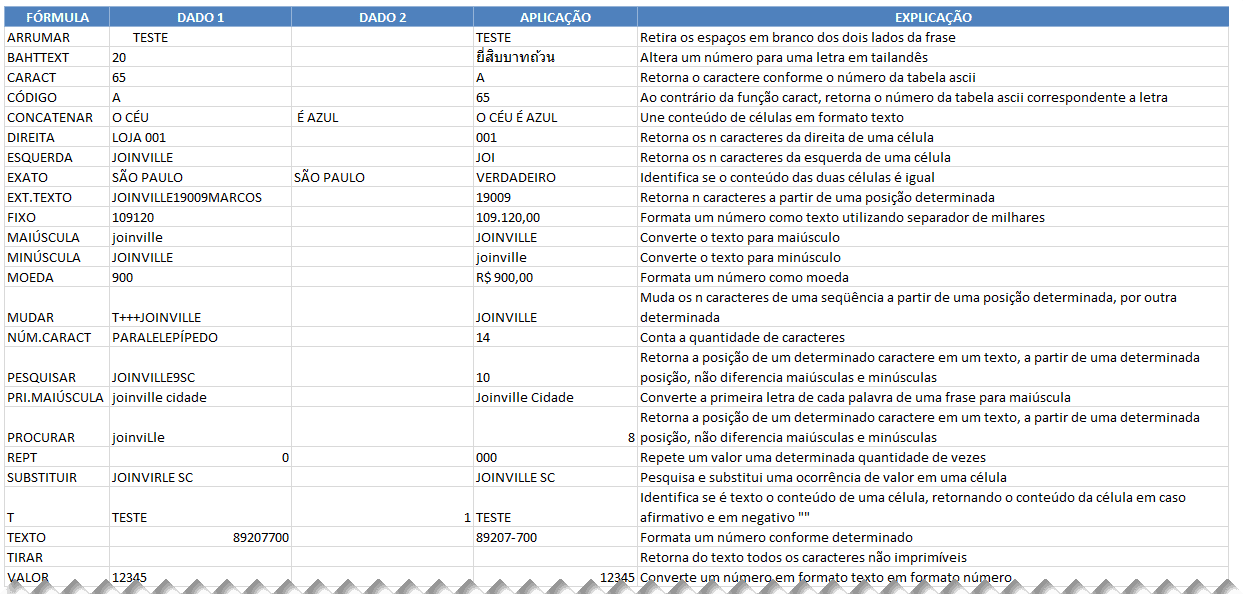
Download da Planilha de Exemplo com Funções de Texto do Excel
Realize o download da planilha com exemplo de todas as funções de texto do Excel neste botão abaixo. Basta se inscrever na nossa newsletter gratuita para o download automático.

